Одна из основных причин Популярность Netflix Это минимализм. Очень легко получить доступ к фильму и транслировать его на свой ноутбук, игровую консоль или мобильное устройство и начать просмотр всего за несколько секунд. Но эта простота означает, что есть Множество функций для Netflix Который обычный человек может не использовать.
Netflix - один из Самые популярные стриминговые сервисы доступный. Есть много других сервисов, в том числе Amazon Prime Video И Hulu, плюс куча Услуги профессионального вещания. Но Netflix по-прежнему остается лидером, несмотря на сокращение вдвое размера своего каталога за последние годы.
Независимо от того, являетесь ли вы новичком в Netflix или используете его в течение нескольких лет, есть несколько настроек, которые вы можете изменить. Чтобы сделать Netflix лучше. А немного изменив настройки Netflix, вы сможете создать идеальный опыт Netflix для себя и своей семьи.
Чтобы получить доступ к настройкам Netflix в Интернете, просто зайдите в Netflix.com и войдите в свою учетную запись. Затем щелкните стрелку рядом с Твой профиль вверху и выберите الحساب. То есть пусть начнется настройка!

Создать несколько профилей
Если несколько человек в вашей семье используют одну и ту же учетную запись Netflix, может пригодиться создание нескольких профилей. Это особенно полезно, если вы позволяете детям смотреть Контент на Netflix.
Прокрутите вниз до раздела. мой личный файл и нажмите Управление профилем. Вы также можете быстро перейти в эту область, щелкнув стрелку рядом с вашим профилем (как показано выше) и выбрав Управление профилем.
Щелкните Добавить профиль и введите имя. Если вы установите флажок рядом с «Ребенок?Будут доступны только фильмы и телешоу, предназначенные для детей до 12 лет. По завершении нажмите кнопку «Продолжить».
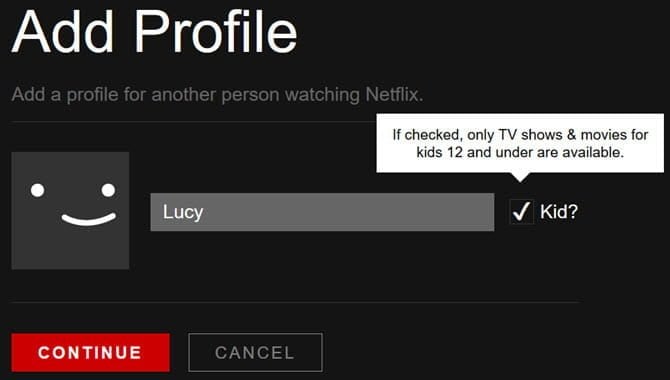
Теперь вы увидите новый профиль, отображаемый рядом с другими вашими параметрами, и сможете переключаться между разными профилями.
Настройка родительского контроля
Чтобы убедиться, что ваш ребенок может Доступ к контенту Только вы соглашаетесь, должен быть включен Родительский контроль для Netflix. Прокрутите вниз до раздела. Настройки И нажмите Родительский контроль. При появлении запроса введите пароль, а затем создайте четырехзначный PIN-код родительского контроля.
Затем настройте уровень защиты PIN-кодом, выбрав возрастную группу, или вы можете использовать ползунок. Вы также можете вводить названия для определенных шоу, для воспроизведения которых требуется PIN-код, независимо от возрастного рейтинга.
Нажмите спасти Вверху, когда вы закончите.
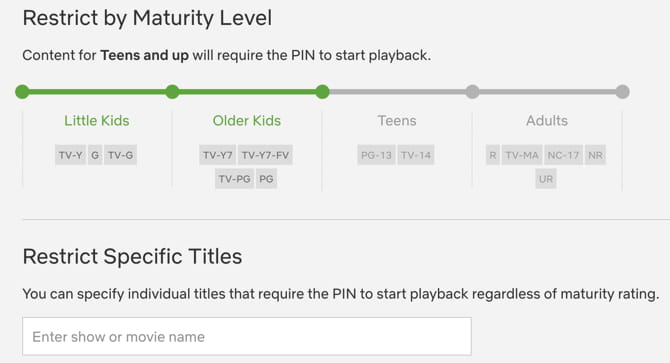
Теперь, если используемый профиль пытается получить доступ к контенту за пределами установленного вами уровня, ему будет предложено ввести ПИН-код.
Отрегулируйте настройки автовоспроизведения
Вверху вы можете включить или отключить автовоспроизведение с помощью флажков. Эти настройки позволяют вам контролировать, хотите ли вы воспроизводить следующий эпизод сериала или автоматически показывать превью на всех ваших устройствах.
Для качества и удобства вы можете настроить параметры использования данных и автоматизации для каждого экрана. Прокрутите вниз до раздела Мой профиль и коснитесь Настройки автозапуска. Затем вы можете выбрать качество видео по умолчанию, низкое качество, среднее качество или высокое качество. Этот параметр по умолчанию может быть одной из неприятных вещей при использовании Netflix.
Когда закончите, коснитесь спасти.
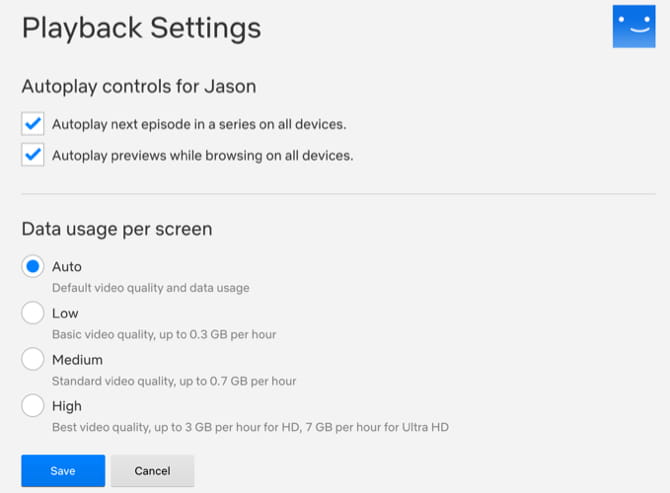
Настроить перевод
Если вам нравится смотреть Netflix на другом языке с субтитрами, вы можете полностью настроить его внешний вид. Прокрутите вниз до раздела «Мой профиль» и нажмите «Внешний вид субтитров».
Здесь вы можете выбрать стиль шрифта из семи вариантов, включая «Обычный» и «Блок», а также выбрать цвет шрифта. Вы также можете выбрать размер текста: маленький, средний или большой.
Затем вы можете добавить немного изюминки к своему переводу с помощью четырех различных вариантов оттенка текста вместе с цветом оттенка. Наконец, вы можете выбрать цвет фона и окна, если хотите. Когда вы попробуете каждый из этих вариантов, форма вверху автоматически изменится, и вы сможете ее просмотреть. Когда закончите, коснитесь спасти.

Обновите свои настройки связи
Вы можете быть в курсе всех новостей и подробностей Netflix по электронной почте. Прокрутите вниз до раздела «Мой профиль» и нажмите «Настройки связи».
Затем вы можете отметить электронные письма, которые хотите получать, например обновления новых функций, недавно добавленный контент, специальные предложения и полезные опросы.
Вы можете выбрать получение текстовых сообщений, добавив свой номер телефона. Вы можете использовать этот номер для доступа и восстановления вашей учетной записи при необходимости.
Когда закончите, коснитесь Обновить.

Определите свой порядок меню
Если вы предпочитаете указывать порядок шоу и фильмов в своем списке, вы можете легко это изменить. Прокрутите вниз до раздела «Мой профиль» и нажмите «Место в моем списке. Затем установите переключатель «Упорядочить вручную» и нажмите «Сохранить».
Затем вы можете изменить порядок содержимого в разделе "Мой список" вместо того, чтобы Рекомендации Netflix выше.
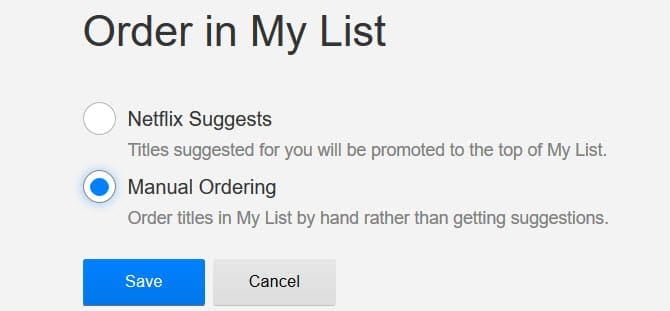
Теперь просто нажмите «Мое меню» в верхней части навигации. Затем перетащите содержимое в желаемом порядке. Вы также можете нажать «Вверх» для любого фрагмента контента, и это телешоу или фильм будут добавлены в начало списка. Или просто нажмите X, чтобы удалить все предложение.
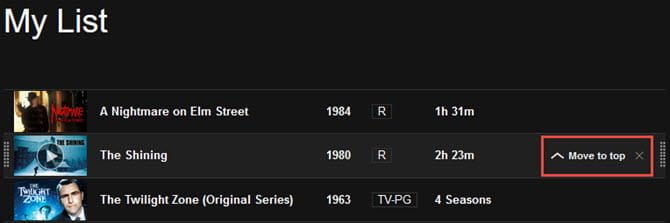
Найдите скрытые категории
Вы можете не знать об этом, но Netflix имеет большое количество скрытые категории которые ждут, когда вы это откроете.
Например, если вы выбираете категорию «Триллер» при просмотре, вы можете прокрутить вниз, чтобы увидеть такие подкатегории, как «Триллер» и «Триллер и комедия». Однако есть также скрытая категория «Научная фантастика и фэнтези, изменяющие разум».
Вам, вероятно, нравится категория «Ужасы», и вы часто просматриваете подкатегорию «Культовые ужасы». Однако есть также скрытая категория «фильмы ужасов о вампирах» для тех, кто ищет зомби.
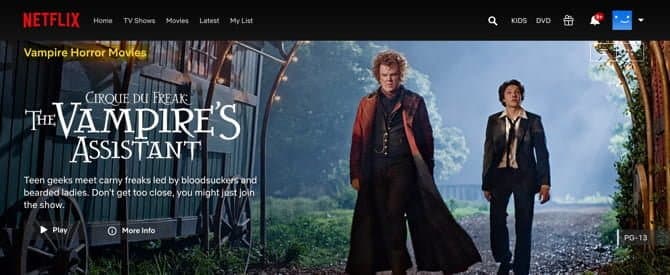
Более длинный сайт Скрытые коды Netflix Полезный сайт для доступа к этому скрытые категории. Вы можете просмотреть список или ввести ключевое слово в поле поиска. Нажмите на опцию, и вы увидите, что опции для этой подкатегории открыты непосредственно для Netflix.com.

Измените настройки приложения Netflix
Есть некоторые настройки, которые можно настроить в Netflix для Android или iOS. Откройте приложение на своем устройстве, нажмите кнопку «Еще» и выберите «Настройки приложения». Имейте в виду, что настройки различаются в зависимости от вашего устройства.
В iOS вы можете настроить параметры использования данных. По умолчанию он включенавтоматический”, Но вы можете изменить его для работы только по Wi-Fi, сохранения данных или максимального объема данных.
Кроме того, вы можете контролировать качество видео между Стандартным (более быстрая потоковая передача с меньшим объемом памяти) или Более высоким (требует больше места для хранения).
На Android вы можете заметить дополнительную настройку, разрешающую уведомления. Вы можете включить эту опцию и получать оповещения о новом контенте, предложениях или других типах уведомлений Netflix.

Скачать: Netflix для Android Android | iOS (Бесплатно)
Как улучшить работу Netflix для вас
Эти простые настройки могут Улучшите свой опыт Netflix Существенно. Кроме того, если вы поделитесь своей учетной записью с другими в своем доме, каждый сможет извлечь выгоду из этих изменений в настройках Netflix. И если вы передумаете, вы легко сможете Netflix إعادة к настройкам по умолчанию.
В качестве бонуса мы предлагаем то, о чем вы, возможно, не думали, со статьей, в которой объясняется, как Учите язык во время просмотра Netflix.







